VSCodium je bezplatný a open-source fork editoru kódu VS od společnosti Microsoft, zde se naučíme příkazy k instalaci VScodium na Ubuntu 22.04 Jammy JellyFish nebo Ubuntu 20.04 Focal Fossa.
Ačkoli je zdrojový kód VSCode společnosti Microsoft distribuován pod licencí MIT, tedy open source. Finální produkt nebo binární kód Visual Studio však není k dispozici ke stažení pod licencí Foss a obsahuje také telemetrii/sledování.
Aby bylo vše dostupné pod licencí MIT, komunita vývojářů s otevřeným zdrojovým kódem vytvořila VSCodium, což je větev Microsoft VSCode. Tento projekt zahrnuje speciální skripty sestavení, které klonují repo Microsoft vscode, spouštějí příkazy sestavení a nahrávají výsledné binární soubory do verzí GitHub. Tyto binární soubory jsou licencovány pod licencí MIT. Telemetrie je zakázána.
Kroky k instalaci na VSCodium na Ubuntu 22.04 | 20.04 Linux
Existují dva způsoby, jak nainstalovat VSCodium na Ubuntu Linux, jeden používá SNAPD a druhý je přes správce balíčků APT. Zdrojový kód najdete na GitHubu .
#1. metoda využívající SNAP:
1. Nainstalujte VSCodium pomocí SNAP
Studna. nejlepší způsob, jak nainstalovat VScodium na Ubuntu, je pomocí Snapd, protože je dodáván jako předinstalovaný správce balíčků na všech nejnovějších verzích Ubuntu Linux. Proto stačí provést:
sudo snap install codium --classic
#2nd metoda pomocí správce balíčků APT
2. Aktualizujte Ubuntu 22.04 nebo 20.04
První věc, kterou provedeme před provedením jakéhokoli tutoriálu, je aktualizace systému. K tomu můžeme použít systémového výchozího správce balíčků APT.
sudo apt update && sudo apt upgrade
3. Přidejte klíč VSCodium GPG
K ověření balíčků, které obdržíme pomocí oficiálního úložiště VSCodium, jsou stejné, jako je zveřejnili vývojáři, náš systém potřebuje klíč GPG. To bylo použito vývojáři k podpisu balíčků. Zde je příkaz pro přidání klíče GPG.
wget -qO - https://gitlab.com/paulcarroty/vscodium-deb-rpm-repo/raw/master/pub.gpg \ | gpg --dearmor \ | sudo dd of=/usr/share/keyrings/vscodium-archive-keyring.gpg
4. Přidejte úložiště
Na rozdíl od jiného běžného softwaru s otevřeným zdrojovým kódem není VScodium k dispozici pro instalaci pomocí systémového úložiště Ubuntu. Proto jej musíme přidat ručně, který zpřístupnili vývojáři tohoto editoru open source kódu.
echo 'deb [ signed-by=/usr/share/keyrings/vscodium-archive-keyring.gpg ] https://download.vscodium.com/debs vscodium main' \ | sudo tee /etc/apt/sources.list.d/vscodium.list
Po přidání repozitáře spusťte znovu příkaz update:
sudo apt update
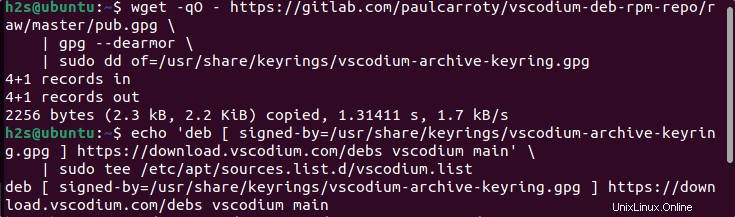
5. Nainstalujte Vscodium na Ubuntu 22.04 | 20.04
Nyní máme úložiště na místě, dále použijte správce balíčků APT s parametrem „install“ a názvem softwaru tohoto editoru kódu, abyste jej dostali do svého systému. Zde je následující příkaz:
sudo apt install codium
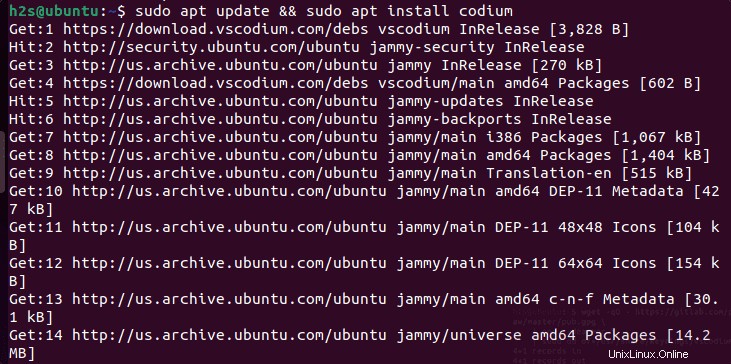
6. Spusťte Editor kódu
U obou metod Snap a APT bude způsob spuštění tohoto programu stejný. Přejděte do Spouštěče aplikací a tam vyhledejte VSCodium. Když se objeví jeho ikona, klikněte a spusťte to samé.
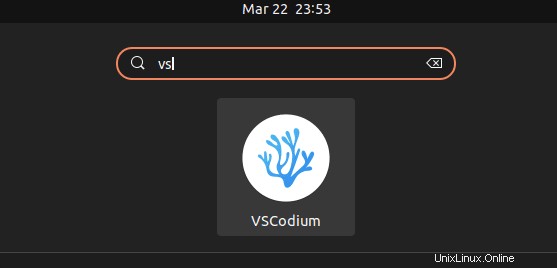
Zde je konečný výsledek nebo rozhraní VScodium na Ubuntu 22.04 nebo 20.04.
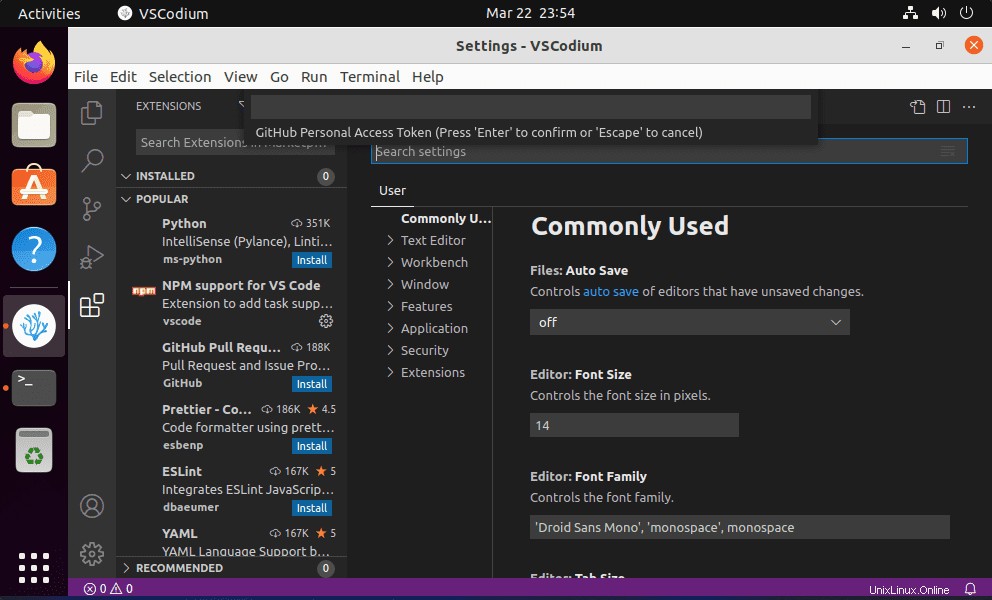
7. Jak aktualizovat nebo upgradovat VSCodium
Zde v tomto tutoriálu jsme použili dva způsoby instalace tohoto vývojového programu. Proto podle toho, který jste použili, přejděte na příkazy uvedené níže a nainstalujte novou verzi programu, která bude k dispozici v budoucnu:
Pro metodu Snap:
sudo snap refresh codium
Pro metodu APT:
Pokud jste použili správce balíčků APT, pak stačí provést příkaz aktualizace systému; tím se také nainstaluje nová verze editoru kódu, pokud je k dispozici:
sudo apt update && sudo apt upgrade
8. Odinstalovat nebo odebrat
Pokud se vám tento editor kódu nelíbil a v budoucnu jej budete chtít zcela odstranit ze svého systému, pak je to možné také pomocí příkazového terminálu.
Pro uživatele Snap:
sudo snap remove codium
Pro uživatele APT:
sudo apt autoremove --purge codium
Poznámky na závěr:
Toto byly některé běžné metody, jak získat tento zcela bezplatný a open-source Microsoft VScode fork VSCodium na vašich systémech Linux Ubuntu 22.04 nebo 20.04. Pokud chcete nainstalovat VS Code, podívejte se na:4 způsoby, jak nainstalovat VS Code Editor na Ubuntu 22.04 | 20,04 LTS
Zatímco uživatelé serveru mohou využít – Nainstalujte Code-Server pro kód VS na Ubuntu 22.04 nebo 20.04 LTS